Tänään näytämme sinulle videon parhaat Samsung-mobiililaitteellesi käytettävissä olevat Bixby-rutiinit Kuinka nämä Galaxy Note 10, Galaxy S20, S10 ja monet muut ovat.
jotkut rutiinit, jotka olemme jo opettaneet sinulle jossain vaiheessa kuin toisessa videossa, ja sen avulla voimme automatisoida tiettyjä prosesseja unohtamaan meidät toistaa niitä joka päivä. Anna palaa.
Aktivoi näytön vaakatila, jos haluat katsella YouTubea, Netflixiä ja muuta
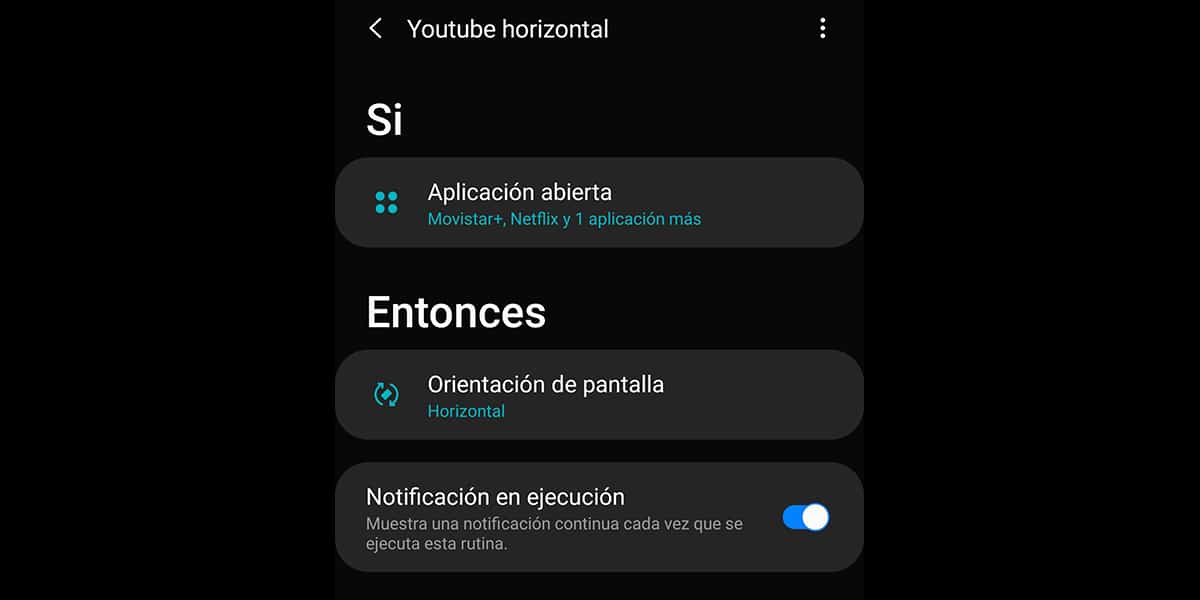
Mennään pisteeseen ensimmäinen rutiini niin, että aina kun avaamme sovelluksen siirtyä vaakatilaan:
- Mennään Asetukset> Lisäominaisuudet> Bixby-rutiinit ja aktivoimme ne
- Napsautimme + -painiketta ensimmäisen rutiinin luomiseksi
- Annamme avoimen sovelluksen
- Valitsemme kaikki sovellukset, jotka haluamme laittaa vaakasuunnassa, kun avaamme ne: Netflix, VLC, Movistar ...
- Mennään Kun olet antanut Seuraava, valitse näytön suunta: vaakatila
- Tallennamme rutiinin nimen
- valmis
Aktivoi värinätila työssä
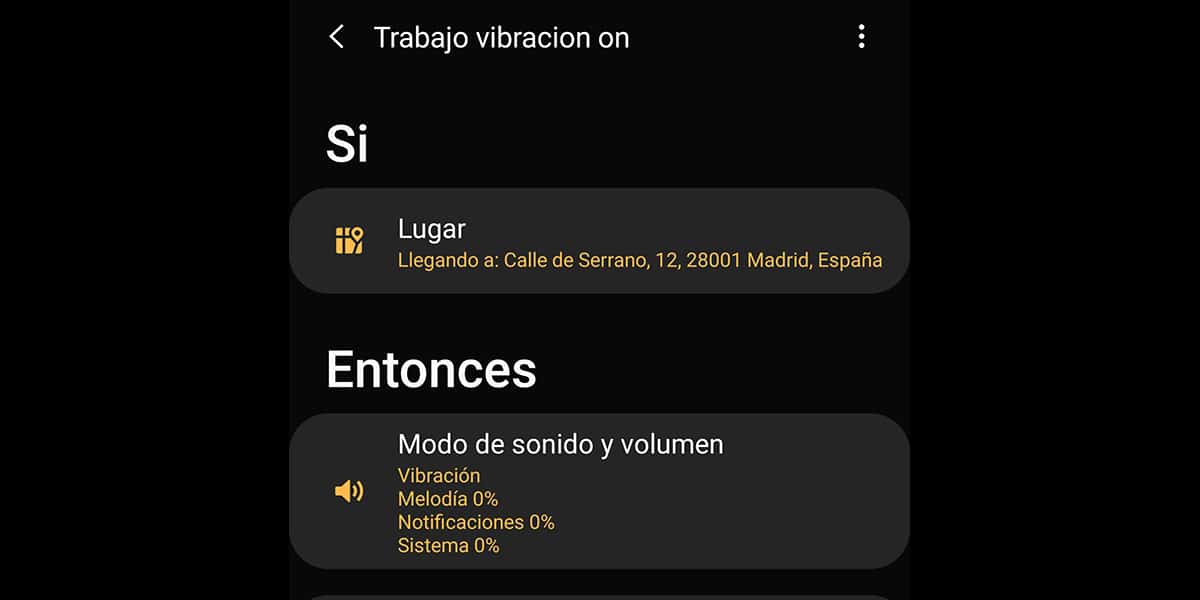
tämä Se sopii meille erittäin hyvin, jotta puhelimemme pysyisi hiljaa vain tärinällä:
- Annamme luoda rutiini
- Kyllä, annamme paikan
- Annamme työmme osoitteen tai kun olemme samassa paikassa, aktivoimme maantieteellisen sijainnin
- Sisään Sitten etsimme Äänitila ja äänenvoimakkuus
- Aktivoimme värinätila ja me teemme sen
- Laitimme nimen Bixby-rutiinille.
- Valmis
Pelin ääni 10%
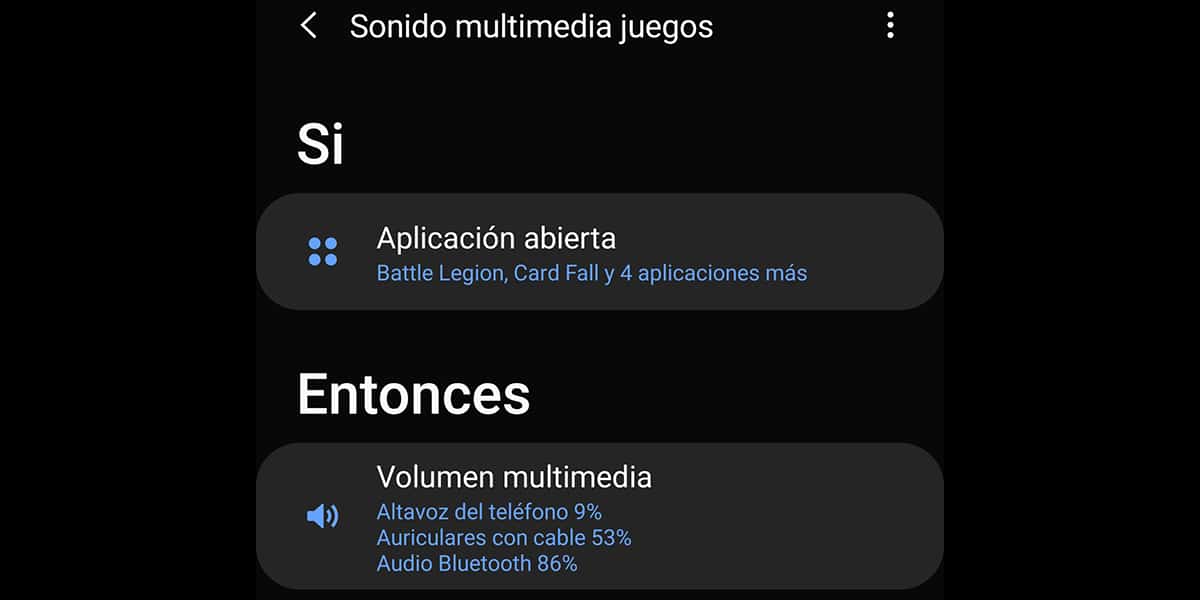
Tämä rutiini on kätevä älä anna muutama pelko kuolemaa, kun avaamme pelin ja yhtäkkiä ukkonen soi:
- Annamme merkin + luoda Bixby-rutiini
- Sisään Jos annamme Avaa sovellus
- Etsimme kaikkia sellaisia pelejä, joita meillä onaseta äänenvoimakkuus 10%
- Annamme tehdyn
- Menemme Joten ja etsimme Multimedia Volume
- Me annamme kaiutin 10%
- Voimme mukauttaa muita arvoja, kuten bluetooth-äänen
- Valmis
Mykistä kamera ottaaksesi valokuvan
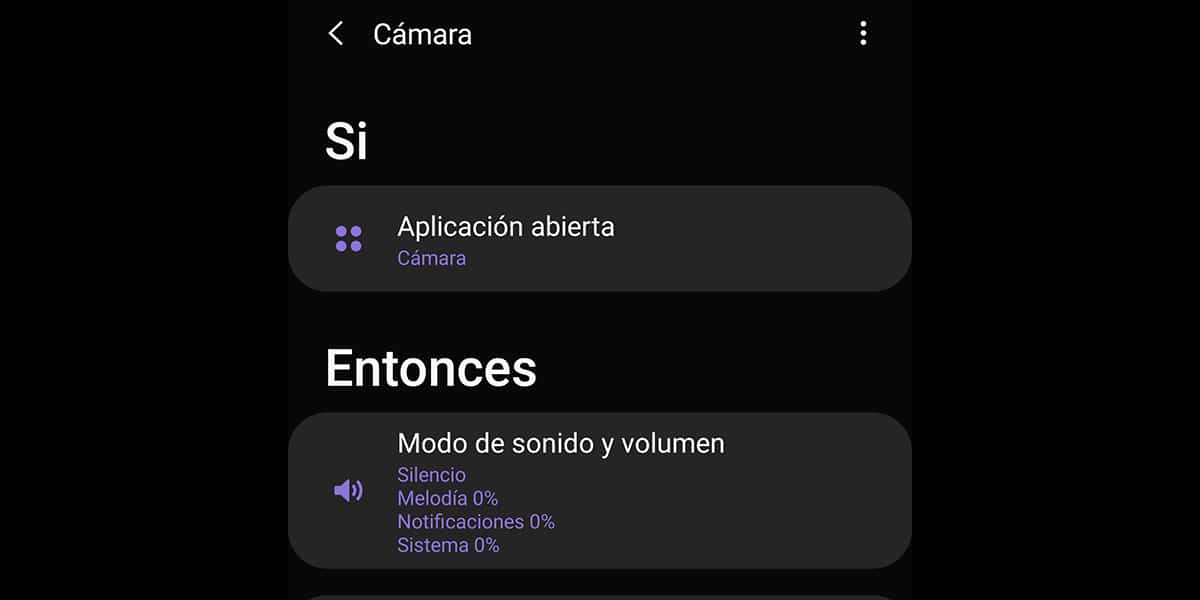
Ei kaikilla alueilla Kamerasovelluksesta meillä on toiminto poistaa tarttujan ääni:
- Napsautimme + luodaksemme Bixby-rutiinin
- Sisään Jos annamme Avaa sovellus ja valitse Kamera
- Silloin valitsemme äänitilan ja äänenvoimakkuuden
- Määritämme hiljaisuuden ja olemme säätäneet sulkimen äänenvoimakkuutta, kun kameran sovellus avautuu
Luo WiFi-hotspot, kun muodostat yhteyden Bluetooth-laitteeseen
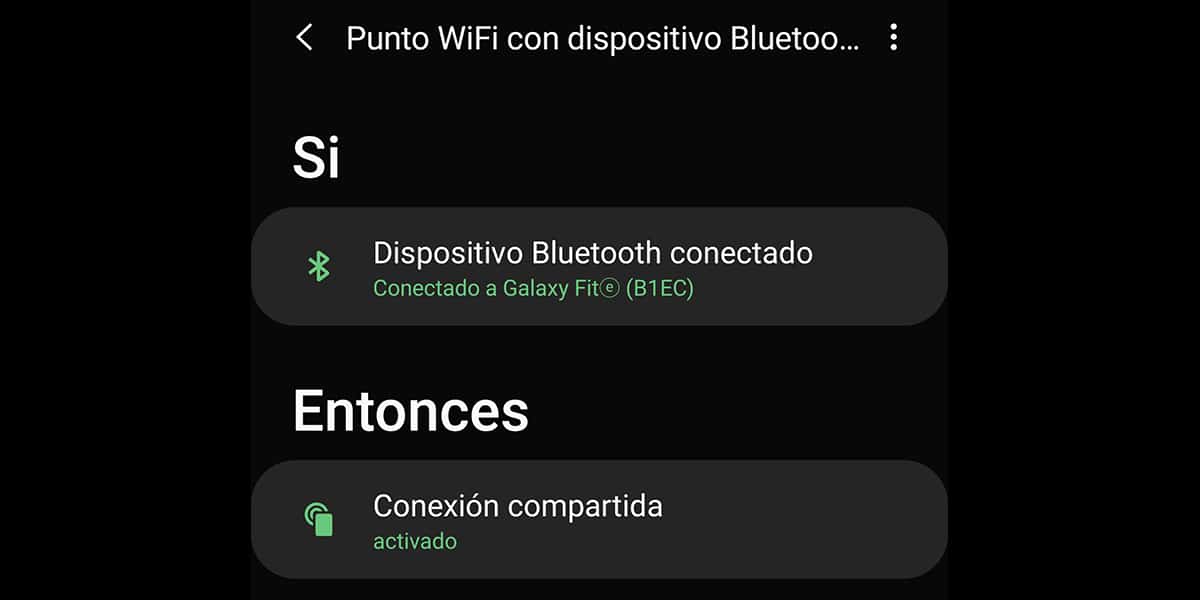
Jos menemme autoon, kun astumme sisään, se muodostaa yhteyden Bluetoothiin automaattisesti matkapuhelimemme, sillä hetkellä luodaan WiFi-piste, jotta lapsemme voivat muodostaa yhteyden matkapuhelimeemme, tai haluamme yksinkertaisesti käyttää dataa yhdistääksesi siihen sisältyvän Android-radion:
- Le annamme +
- Kohdassa Jos valitsemme Bluetooth-laitteen
- Valitsemme sen, johon matkapuhelimemme muodostaa yhteyden autossa
- Nyt Joten pyrimme jakamaan Internetiä
- Nimeämme Bixby-rutiinin ja olemme valmiit
Nämä ovat 5 parasta Bixby-rutiinia jota voit käyttää matkapuhelimellasi ja joka varmasti helpottaa päivittäistä toimintaa Samsung-puhelimellasi.
